Sapevi che Microsoft Teams supporta l'integrazione NDI? Ciò significa che puoi facilmente trasmettere le tue riunioni video di Teams al tuo intranet (rete locale).
Tuttavia, questa funzione non è di per sé una soluzione di trasmissione. Puoi usarlo solo sulla tua rete locale e non è compatibile con streaming sui social media. Ma prima, vediamo come attivare lo streaming NDI in Teams. Parleremo dei dettagli più avanti.
Come abilitare NDI in Teams
- Il tuo amministratore deve prima abilitare il Consenti streaming NDI opzione eseguendo il Set-CsTeamsMeetingPolicy -Identity MEETING_POLICY -AllowNDIStreaming $true comando in PowerShell. Un altro metodo per farlo è aprire l'interfaccia di amministrazione di Teams, selezionare incontri, poi Norme sulle riunioni. Il tuo amministratore può quindi cambiare il Consenti streaming NDI opzione su on.
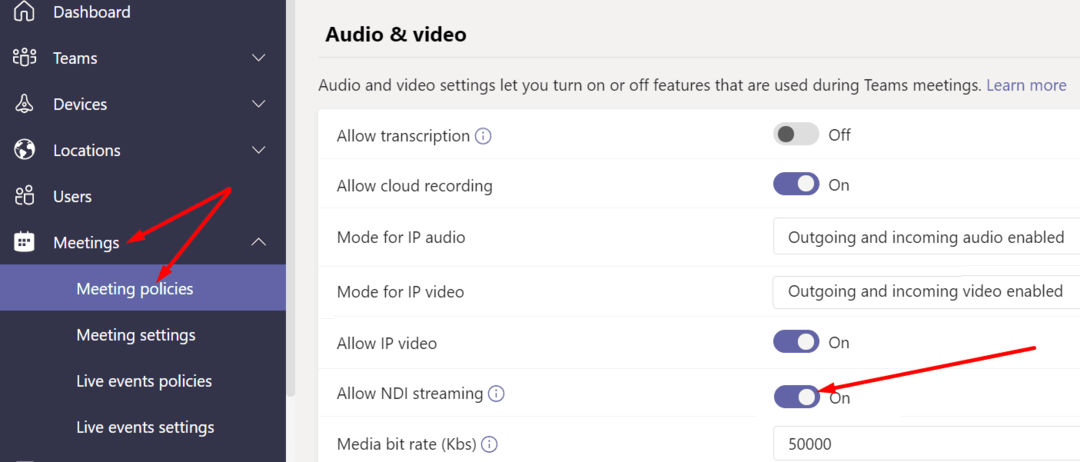
- Quindi, devi fare clic sulla tua immagine del profilo e selezionare Impostazioni.
- Clic permessi e cambia Interfaccia dispositivo di rete (NDI) su. Salva le modifiche.
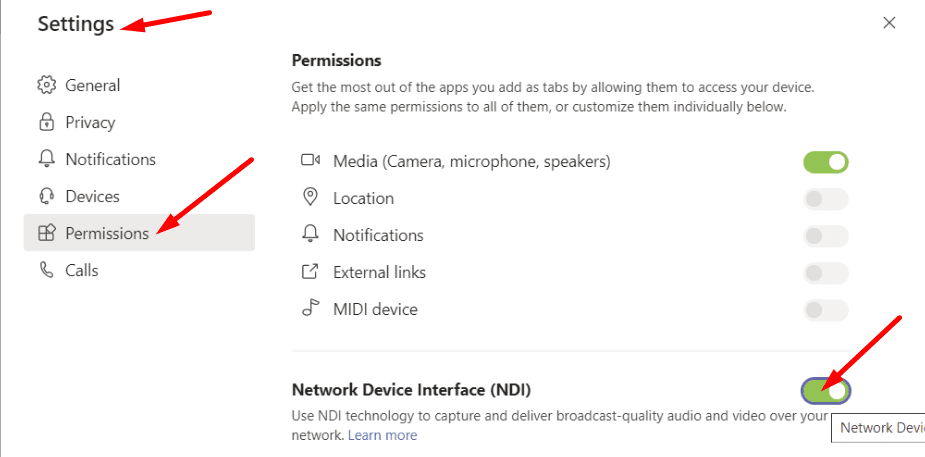
- Avvia la riunione e fai clic su Più opzioni (i tre punti).
- Quindi selezionare Trasmesso su NDI.
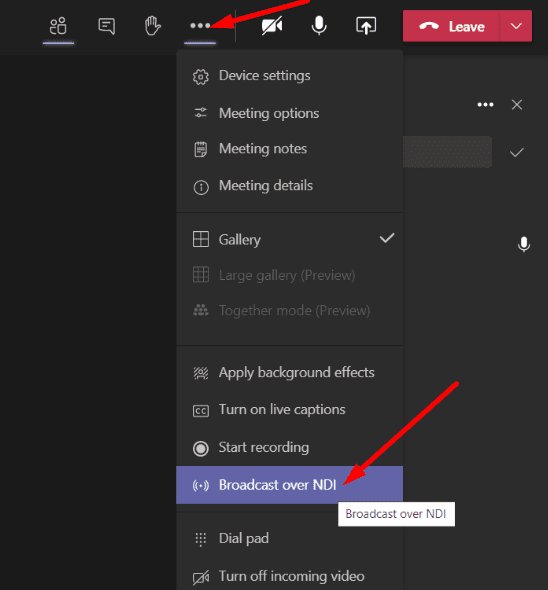
- Verrà quindi visualizzato un banner sullo schermo che conferma che la trasmissione della riunione è attiva.
5 tipi di flussi NDI
Esistono cinque tipi di flussi tra cui scegliere durante la trasmissione su NDI.
- Altoparlante principale: Il sistema trasmette in streaming solo la finestra dell'altoparlante. Passa automaticamente all'oratore successivo quando prende la parola. Tutti i contenuti audio o video provenienti dalla tua macchina verranno esclusi.
- Locale: il flusso acquisisce i contenuti audio e video condivisi dal computer.
- Utenti individualiNota: se si seleziona questa modalità, Teams trasmetterà in streaming la finestra dei singoli utenti con la riunione audio mixata.
- Condivisione dello schermo: il flusso acquisirà automaticamente le immagini di condivisione dello schermo in arrivo da tutti i partecipanti alla riunione.
- Ampia galleria e modalità Insieme: Il flusso NDI si concentrerà sulla visualizzazione della galleria grande e sulla modalità insieme. Questo significa che puoi arrivare a vedere tutti i partecipanti alla riunione sulla stessa schermata.
Conclusione
Microsoft Teams ha una funzionalità NDI molto utile che ti consente di trasmettere la tua riunione alla tua rete locale. In questo modo, le persone della tua organizzazione possono guardare la riunione senza parteciparvi effettivamente come ospiti o utenti registrati.
Con quale frequenza utilizzi i flussi NDI all'interno della tua organizzazione? Com'è stata la tua esperienza finora? Condividi i tuoi pensieri nei commenti qui sotto.